使用Photoshop快速更改图片背景颜色为白色
作者:一只团团 • 更新时间:2024-04-26 20:17:18 •本篇文章523字,读完约1分钟
在使用Photoshop进行图片编辑时,经常需要更改图片的背景颜色,而将底色变为白色是其中一种常见需求。下面将介绍如何使用Photoshop轻松实现这一目标,希望对你有所帮助。
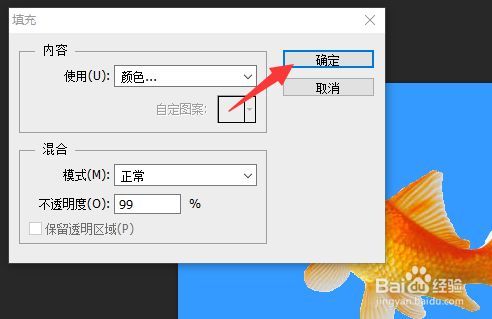
第一步:打开图片并选择“快速选择工具”
首先,在Photoshop中打开需要更改底色的图片,然后在左侧工具栏中选择“快速选择工具”。
第二步:选中要更改颜色的背景区域
使用鼠标单击图片中需要更改颜色的背景区域,可以通过调整画笔大小和硬度来精确选择。
第三步:填充背景颜色为白色
接下来,在菜单栏中选择“编辑”并点击“填充”选项。在弹出的对话框中选择白色作为新的背景颜色。
第四步:取消选区并保存更改
完成填充后,按下Ctrl D组合键取消选区,确保整个图片背景都已经变成了白色。最后记得保存你的更改。
补充技巧:使用图层蒙版进一步优化
若想要更加专业地处理背景颜色变化,可以考虑使用图层蒙版功能。通过添加蒙版并使用渐变工具或笔刷工具,可以实现更加自然的背景过渡效果。
结语
通过以上简单的步骤,你可以轻松将图片的底色变为纯白,让你的作品看起来更加干净与专业。掌握这一技巧不仅可以提升图片的整体美观度,还能让你在设计中更具灵活性。希望本文对你在使用Photoshop进行图片编辑时有所启发和帮助!
本文由摸索网发布,不代表摸索网立场,转转请注明出处:https://www.mm44.cn/wangzhanjianshe/406691.html

